- Сврха калибрације
- Калибрирање главе за штампање
- Метод калибрације помоћу ПрофилерПро плугина и скенера
Помозите развоју веб локације, дељење чланка са пријатељима!
Калибрирајте штампач ако постоје грешке у штампању . То укључује бесмисленост фотографија, неусаглашеност боја са оригиналом слике, изобличење слике, намећући детаље једни о другима. Препоручује се периодично и правилно подешавање. Ово ће вам омогућити да одштампате документе што је могуће више за уређај који се користи. Калибрација ласерске и инкјет технологије је прилично једноставан процес. За његову примјену, довољно је користити посебне програме. Такође, квалитет примљених исписа може се подесити помоћу скенера.
Сврха калибрације
Калибрисање штампача је процес подешавања уређаја, чији је циљ добијање излаза најприкладнијег за јасноћу, палете боја оригиналног документа, фотографије. Као резултат његове коректне примене, постигнута је готово потпуна сличност одштампаних са узорком. Овај израз се понекад користи за учитавање профила боја. Процес сам се обавља и на инкјет и ласерској штампарији.

Под калибрацијом главе штампача штампача подразумева процедуру која у потпуности синхронизује кретање своје кочије. За инкјет уредску опрему, главе су такође поравнате.
Поставка вам омогућава да постигнете следеће резултате:
- подударање узорака боја и отисака;
- елиминисање смена и прекривача на исечцима;
- потпуна контрола равнотеже боја, нијанси;
- ширење опсега репродукције боја.
Калибратор можете користити за подешавање. Али ако поставку врши само кућни штампач, онда нема смисла купити овај уређај. Ове сврхе ће бити скенер или програми прикачени на штампач. Ако се поступак правилно изведе, постигнут ће се најбољи могући резултат отиска на слику на монитору.

Калибрирање главе за штампање
Подешавање главе штампача у инкјет и ласерској технологији није лак задатак, али то треба пажљиво извршити доследно. Правилно извођење процедуре омогућава вам да набавите скоро другу опрему која има напредну функционалност. Након подешавања не само да ће се боје уклопити, нијанси шаблона са отиском, већ ће палета проширити, јасноћа ће се побољшати.
У млазној технологији
Можете да калибришете канцеларијски уређај типа инкјет типа тек након што зауставите процес штампања докумената. При томе поступите на следећи начин:
- Искључите уређај;
- ручица подешава дебљину папира;
- Неколико листова је постављено у лежиште;
- укључује штампач;
- покрените програм калибрације главе штампача;

- након пријема 4 листе узорка;
- на првој страни, одаберите од неколико редова (означених бројевима) шаблон у којем две линије најбоље одговарају једни другима;

- Унесите свој број у одговарајуће поље, поновите поступак за проверу усклађености;
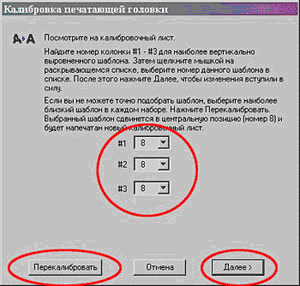
- На тај начин улазе и други листови.
На моделима Епсон, ХП, Цанон и другим брендовима, подешавање боје је исто.
На бројним уређајима, положај главе штампача се може подесити помоћу дугмади менија . Алгоритам акције у овом случају је следећи:
- притисните дугме копија копирања, поправите га у притиснутој позицији, из менија штампача га укључите;
- На овај начин штампајте 4 листе шаблона;
- изаберите број реда који је најпогоднији за квалитет слике на првој страници;
- кликните на дугме копија;
- унесите изабрани број;
- избором црно-беле копије, поновите процес штампања;
- Слично калибрирати преостале листове.
Када је тешко пронаћи најквалитетнији штампани шаблон, требало би да преферирате одговарајући испис и рецалибрирате. Уређај ће дати нови узорак за упоређивање.
Тастери који се користе за покретање поступка подешавања квалитета штампања могу се разликовати на различитим моделима. Да бисте сазнали тачно за уређај који користите, потребно је проучити упутства.
Конфигурисање ласерских уређаја
Што се тиче ласерске канцеларијске опреме, поступак калибрације врши уређај аутоматски након сваке замене кертриџа у њему. Можете се подесити и из менија технике штампања или из програма. Цео процес је сличан алгоритму описаном горе.
Као резултат подешавања, одступања у бојама и нијансама ће бити елиминисана. Свака глава штампача (од четири) паднеће тачно на предвиђеном месту на папирном листу. Калибрација штампача мора се вршити периодично уз често кориштење. Процесу не треба пуно времена, а посебна знања и вјештине нису потребне.
Метод калибрације помоћу ПрофилерПро плугина и скенера
Овај метод калибрације ће захтевати инсталирање Адобе Пхотосхоп-а и плуг-ин-а ПрофилерПро, који раде у свом окружењу. Они су унапред учитани са диска или мреже, а затим инсталирани на рачунар. У подешавањима Пхотосхоп-а поставите простор за Адобе РГБ. Две нове ставке ће се појавити у менију: ДоцторПро, ПрофилерПро.
Процес прилагођавања се обавља у следећем низу:
- рун ПрофилерПро;
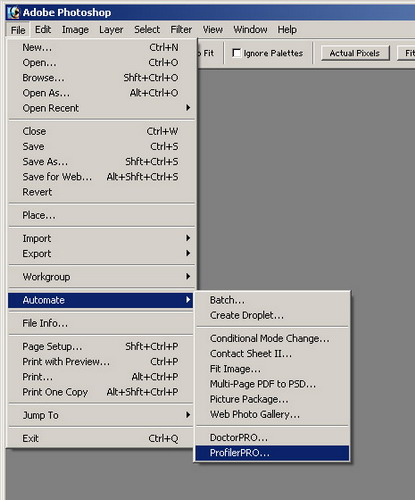
- избором 1. ставке у отвореном менију, учитајте таблицу шаблона;

- одштампајте слику тако што ћете искључити корекцију боје и ИЦМ у напредним поставкама штампача, поставити брзину, квалитет штампе, врсту коришћеног папира;
- профил који се штампа помоћу млазног уређаја осуши најмање 3 сата, време зависи од врсте мастила који се користи;
- искључите корекцију боје скенера;
- скенирајте профил и сачувајте га;
- затим отворите Адобе Пхотосхоп;
- изаберите ставку креирања профила из скениране табеле (Д) у менију ПрофилерПро;
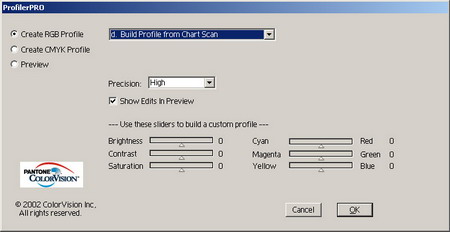
- сачувајте шаблон под било којим именом;
- подесите профил који ће користити подразумевани штампач.
Главно време није поставка, већ чекање на исушивање одштампаног профила.
Недостатак методе је зависност квалитета шаблона на перформансама скенера. Ако је његова репродукција боја лоша, онда добар резултат неће бити постигнут.
Сами једноставно калибрирајте инкјет и ласерске штампаче. Најлакши начин да то урадите је уграђени програми. Више времена ће се подесити помоћу скенера и специјалних додатака за Пхотосхоп. Прилагођавање приказа боје ће вам омогућити да штампате квалитетније: фотографије ће нестати из прекривања и изобличења, побољшаће се јасност штампања. Али требате користити и мастило високог квалитета на инкјет уређајима. И ако је ЦИСС инсталиран, потребно је пратити стање контаката цеви тако да ваздух не улази у систем.